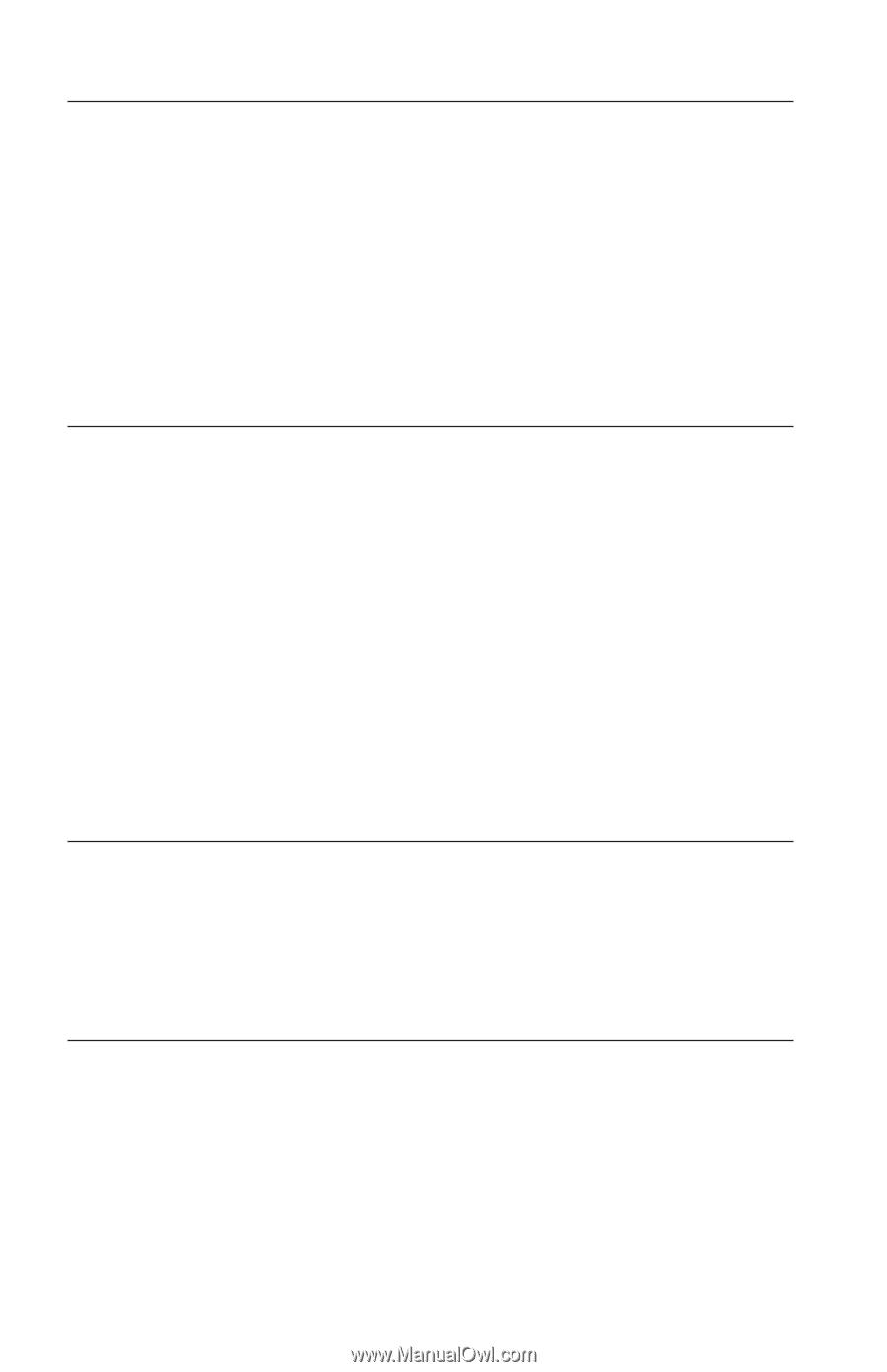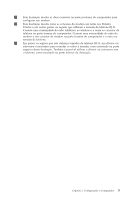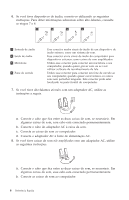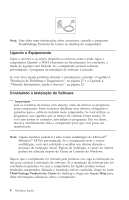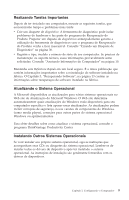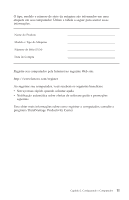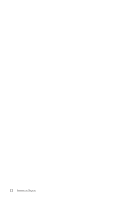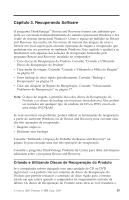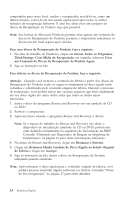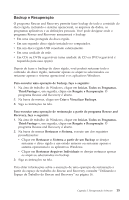Lenovo ThinkCentre A52 (Brazilian Portuguese) Quick reference guide - Page 28
Atualizando, Software, Antivírus, Iniciando, Setup, Utility, Desligando, Computador, Anotando,
 |
View all Lenovo ThinkCentre A52 manuals
Add to My Manuals
Save this manual to your list of manuals |
Page 28 highlights
Atualizando o Software de Antivírus Seu computador é fornecido com o software Symantec Client que pode ser utilizado para detectar e eliminar vírus. Execute o aplicativo LiveUpdate para obter as últimas atualizações do Web Site do Symantec Client Security. O LiveUpdate fará download da lista de vírus mais recente e o Symantec Client utilizará a nova lista quando varrer o computador na próxima vez. Para obter mais detalhes sobre como atualizar o software antivírus, consulte o ícone ThinkVantage Productivity Center no desktop. Em seguida, clique em Access Help. Ou clique em Iniciar ->Todos os Programas -> ThinkVantage -> Access Help. Iniciando o Setup Utility O Setup Utility permite visualizar, definir ou alterar definições de configuração e senhas do BIOS. 1. Encerre o sistema operacional e desligue o computador. 2. Enquanto estiver ligando seu computador, pressione e solte a tecla F1 repetidamente para entrar no Setup Utility. Nota: Se uma senha tiver sido definida, o menu do programa Setup Utility não será exibido até que a senha seja digitada. Para obter informações adicionais sobre o programa Setup Utility, consulte o Guia do Usuário. Em alguns casos o Setup Utility é iniciado automaticamente quando o POST detecta que algum hardware foi removido ou instalado em seu computador. Desligando o Computador Quando estiver pronto para desligar seu computador, sempre siga o procedimento de encerramento de seu sistema operacional. Isto impede perda de dados ou danos nos programas de software. Para encerrar o sistema operacional Microsoft Windows selecione Encerrar ou Desligar o Computador no menu Iniciar. Anotando Informações do Computador Anotar informações sobre seu computador pode ser útil se você alguma vez precisar fazer manutenção em seu computador. O técnico de serviço provavelmente solicitará essas informações. 10 Referência Rápida